Konversi NCR menjadi JPG
Cara mengonversi file NCR menjadi gambar JPG menggunakan perangkat lunak yang direkomendasikan dan panduan langkah demi langkah.
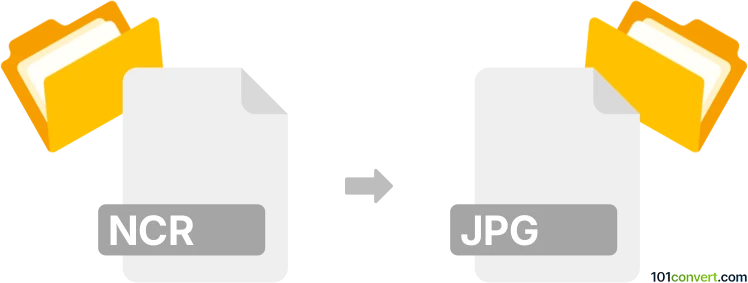
Bagaimana mengkonversi ncr ke jpg berkas
- Lainnya
- Belum ada peringkat.
101convert.com assistant bot
4j
Memahami Format File NCR dan JPG
NCR files biasanya terkait dengan gambar hasil scan atau formulir yang dibuat oleh sistem NCR (National Cash Register), sering digunakan di lingkungan point-of-sale atau perbankan. File-file ini mungkin berisi gambar raster, tetapi format ini tidak banyak didukung di luar rangkaian perangkat lunak NCR.
JPG (atau JPEG) adalah format gambar raster yang populer dikenal karena kompresi yang efisien dan kompatibilitas luas di berbagai perangkat dan platform. File JPG biasanya digunakan untuk foto dan gambar web.
Kenapa mengonversi NCR ke JPG?
Mengonversi NCR file ke JPG memudahkan berbagi, melihat, dan mengedit, karena JPG didukung secara universal oleh penampil dan editor gambar. Hal ini sangat berguna jika Anda perlu mendistribusikan struk atau formulir hasil scan di luar sistem NCR.
Cara mengonversi NCR ke JPG
Karena NCR merupakan format proprietary, alat konversi langsung jarang tersedia. Metode paling efektif adalah membuka file NCR di perangkat lunak aslinya (seperti aplikasi NCR sendiri atau perangkat lunak POS yang kompatibel) dan ekspor atau cetak gambar ke format standar seperti JPG.
Perangkat lunak yang direkomendasikan untuk konversi NCR ke JPG
- Rangkaian perangkat lunak NCR: Jika Anda memiliki akses, buka file NCR dan gunakan File → Export atau File → Save As untuk memilih JPG sebagai format output, jika tersedia.
- Virtual PDF printer: Jika ekspor JPG tidak tersedia, cetak file NCR ke PDF menggunakan printer virtual (seperti Adobe PDF atau Microsoft Print to PDF), kemudian gunakan konverter PDF ke JPG (seperti IrfanView atau Adobe Acrobat) untuk mengubah PDF menjadi JPG.
- Konverter online: Beberapa layanan online mungkin mendukung konversi NCR ke JPG, tetapi pastikan Anda menggunakan layanan yang terpercaya untuk melindungi data sensitif.
Proses konversi langkah demi langkah
- Buka file NCR di aplikasi aslinya.
- Coba File → Export atau File → Save As dan pilih JPG sebagai format keluaran.
- Jika JPG tidak tersedia, cetak ke PDF menggunakan printer virtual.
- Buka PDF yang dihasilkan di program seperti IrfanView atau Adobe Acrobat.
- Ekspor atau simpan PDF sebagai gambar JPG.
Tips dan pertimbangan
- Selalu periksa kualitas output setelah konversi, karena beberapa detail mungkin hilang selama perubahan format.
- Untuk konversi batch, pertimbangkan menggunakan alat otomatisasi atau skrip jika didukung oleh perangkat lunak Anda.
- Berhati-hatilah terhadap data sensitif saat menggunakan konverter online.
Catatan: Catatan konversi ncr ke jpg ini tidak lengkap, harus diverifikasi, dan mungkin mengandung ketidakakuratan. Silakan pilih di bawah ini apakah Anda merasa informasi ini bermanfaat atau tidak.